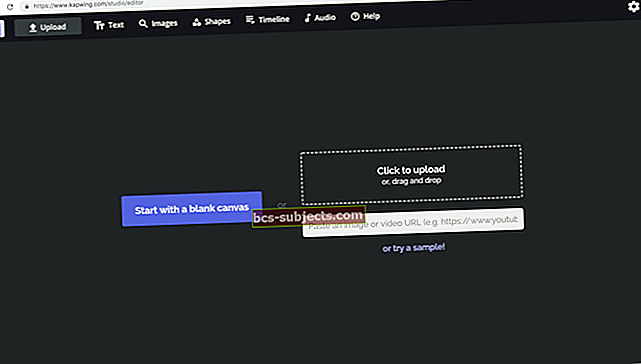Kaip pataisyti priminimų programą, rodančią neteisingą informaciją
Ar jūsų „Apple“ įrenginio priminimo programoje ar kalendoriaus programoje rodoma neteisinga informacija, pvz., Neteisingas ženklelio skaičius? Neturite įvykių, tačiau ženklelyje vis tiek rodomas skaičius? Sinchronizuojant kalendorių ar priminimus visuose „Apple“ įrenginiuose kyla problemų. Jei kyla bet kuri iš šių problemų, vadovaukitės toliau pateiktais patarimais, kurie padės išspręsti problemą.
Kaip išspręsti „Mac“ priminimų skaičiaus problemą
Jei aukščiau aprašyti simptomai pasireiškia tik „Macbook“, atlikite kiekvieną iš toliau nurodytų veiksmų, kol problema bus išspręsta.
- „MacOS“ kompiuteryje spustelėkite > Sistemos nuostatos> „iCloud“
- Čia išjunkite kalendorius ir priminimus
- Palaukite minutę, tada grįžkite atgal ir įgalinkite kalendorius ir priminimus „iCloud“ skiltyje
- Perkraukite „Mac“ / „Macbook“ ir patikrinkite, ar ši problema yra išspręsta.
- Taip pat galite pabandyti priversti atnaujinti priminimų programą naudodami paprastą terminalo komandą savo „MacOS“
- Atidarykite terminalo sesiją iš savo įrankių aplanko ir įveskite
- Įveskite „numatytieji įrašai com.apple.reminders RemindersDebugMenu 1“ be kabučių
- Tai parodys derinimo meniu parinktį programoje. Paleiskite savo programą „Priminimai“ ir viršutiniame meniu pasirinkite Derinti> Atnaujinti.
- Norėdami atsikratyti derinimo meniu iš savo programos, naudodami terminalą vėl įveskite „numatytuosius nustatymus ištrinti com.apple.reminders RemindersDebugMenu“ be kabučių.
- Uždarykite programą „Priminimai“. Patikrinkite, kai dar kartą paleidžiate programą.
Kaip pataisyti Kalendoriai nesinchronizuojami „iPhone“ / „iPad“
Jei problemos kyla tik „iPhone“ ar „iPad“ įrenginyje, pabandykite atlikti toliau nurodytus veiksmus ir patikrinkite, ar jie išsprendžia problemą.
- Akivaizdus atsakymas yra pradėkite atlikdami priverstinį pakartotinį paleidimą „iOS“ įrenginyje. Jei turite „iPhone 6“ serijos ar senesnį modelį, kartu paspauskite „Home“ ir „on / off“ mygtuką ir palaikykite maždaug 10 sekundžių, kol pasirodys „Apple“ logotipas. Kai įrenginys bus paleistas iš naujo, patikrinkite, ar problema išspręsta.
- Pabandyk priversti atnaujinti „iOS“ įrenginio kalendorius. Norėdami tai padaryti, atidarykite kalendoriaus programą, paspauskite kalendorius ir pabandykite nuvilkti visą puslapį, kad atnaujintumėte kalendorius.
- Bakstelėkite Nustatymai> „Apple ID“ profilis> „iCloud“. Čia galite eiti į priekį ir išjunkite kalendorių / priminimą iš programų sąrašo. Sukurkite naują savavališką užduotį pagal numatytąjį kalendorių, pvz. „Testas“. „ICloud“ nustatymuose iš naujo įjunkite priminimus / kalendorius ir iš parinkties pasirinkite „Sujungti“
- Iš naujo paleiskite „iPhone“ ar „iPad“ ir paleiskite kalendorius / priminimus ir patikrinkite, ar problema išspręsta.
- Dar vienas triukas, kurį reikia išbandyti sprendžiant šias problemas su programomis, kuriose yra „iCloud“ sinchronizavimo parinkčių, yra paprasčiausias atsijunkite nuo „iCloud“ „iPhone“ / „iPad“ įrenginyje, iš naujo paleiskite įrenginį ir vėl prisijunkite. Galimybė atsijungti nuo „iCloud“ paskyros yra pasiekiama einant į Nustatymai> „Apple ID“ profilis> palieskite „Apple“ ID, tada pasirinkite „Atsijungti“ ir patvirtinkite.
- Jei jūsų problema susijusi su neteisingu ženklelių skaičiumi, gavome pranešimų iš vartotojų, kurie turėjo panašių problemų „iMessage“ programoje. Akivaizdu, kad atnaujinta į naujausią „iOS 11.2.2“ šis klausimas kai kuriems žmonėms. Galbūt norėsite patobulinti „iOS“ naujovinimą.
Taisymas, kai priminimo programoje rodoma neteisinga informacija
Šie pagrindiniai patarimai turėtų padėti išspręsti problemą, kai jūsų priminimų programoje „Apple“ įrenginyje rodoma neteisinga informacija.
Jei problemos išlieka, galbūt norėsite ištrinti programą ir iš naujo įdiegti ją iš „Apple“ parduotuvės ir sužinoti, ar jos išsprendžia jūsų problemas. Dėl kažkokių priežasčių ištrynus ir iš naujo įdiegus programas, galima ištaisyti vartotojo problemas. Daugiau informacijos galite perskaityti „Apple“ svetainėje.
Kita galimybė, kurią galite išbandyti prieš skambindami „Apple“ palaikymo tarnybai, yra „Reset All Settings“. Tačiau tam reikės dar kartą nustatyti visus „iOS“ įrenginio nustatymus. Jūs neprarasite jokių duomenų ar turinio, tačiau kai kurie iš jūsų nustatymų gali būti grąžinti į numatytuosius nustatymus, todėl jums reikės juos pakeisti į savo nuostatas.
Jei turite klausimų, praneškite mums toliau pateiktose pastabose. Nedvejodami pasidalykite patarimais, kurie jums padėjo išspręsti problemą.